Leer de vier beste gratis mindmapping-software van het jaar
Mindmapping is een effectieve methode om een uitstekende oplossing te bieden voor een probleem, plan en concept. Het is ook een goede bron voor het produceren van geweldige ideeën in de vorm van kaarten. Om deze reden hebben we dit artikel bedacht om u kennis te laten maken met de gratis mindmapping-software op Mac en Windows. We weten hoe praktisch het is om een tool te hebben of te gebruiken die u niets kost en toch een uitstekende service biedt. Bovendien is dit de beste tool voor mindmapping waar iedereen het over heeft. Dus zonder verder gedoe, bereid je voor en zie hoe deze tools een significante verandering in je academische leven zullen brengen.
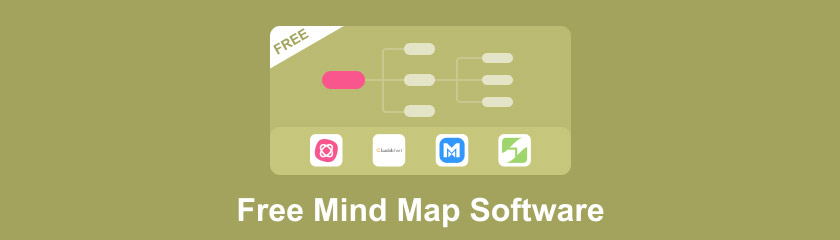
- Deel 1. Hoe kies je een goed hulpmiddel voor mindmapping?
- Deel 2. Top 3 Mind Mapping-software op Windows en Mac
- Deel 3. De ultieme en gratis tool voor mindmapping online
- Deel 4. Veelgestelde vragen over mindmapping
Als een van de belangrijkste schrijvers van het redactieteam van MindOnMap geef ik altijd echte en geverifieerde informatie in mijn berichten. Dit is wat ik meestal doe voordat ik schrijf:
- Nadat ik het onderwerp over gratis mindmapsoftware heb geselecteerd, doe ik altijd veel onderzoek op Google en op forums om de software voor het tekenen van mindmaps op te sommen die gebruikers het meest interesseren.
- Vervolgens gebruik ik alle gratis mindmap-makers die in dit bericht worden genoemd en besteed ik uren of zelfs dagen aan het één voor één testen ervan.
- Gezien de belangrijkste kenmerken en beperkingen van deze gratis mindmapping-tools, concludeer ik voor welke gebruikssituaties deze tools het beste geschikt zijn.
- Ook bekijk ik de opmerkingen van gebruikers over deze mindmapprogramma's om mijn beoordeling objectiever te maken.
Deel 1. Hoe kies je een goed hulpmiddel voor mindmapping?
Wat is de beste gratis mindmapping-software voor studenten of andere groepen mensen? Allereerst moet je de unieke kenmerken van de software bepalen voordat je het een geweldige kunt noemen. En dus geeft dit deel u dingen om te overwegen voordat u software aanschaft die uw metgezel zal zijn met uw technische denktechniek.
1. Ondersteunende platforms
Allereerst moet u nadenken over het platform dat u gebruikt. De software die u gaat aanschaffen, moet uw besturingssysteem en apparaat ondersteunen.
2. Gemakkelijk te gebruiken
Een van de redenen waarom software efficiënt is, is dat het gemakkelijk kan worden genavigeerd. Het mag gebruikers van welke aard dan ook geen complexe ervaring geven.
3. Bevat uitgebreide functies
Mindmap-software zou veel functies moeten bevatten die u zullen helpen de ideeën helder te maken. Het moet een uitgebreide verzameling afbeeldingen, pictogrammen, vormen, diagrammen en kleuren hebben om uw kaart tot leven te brengen.
4. Samenwerkingsfunctie
Deze functie is nodig bij het virtueel brainstormen met collega's. Tijdens deze pandemie vinden de meeste conferenties online plaats. Daarom moet het bij mindmapping rekening houden met de andere ideeën van anderen door hen te laten werken via samenwerkingsfuncties.
5. Toegankelijk
Denk ook aan de toegankelijkheid van de tool. Een die altijd en overal beschikbaar zal zijn, zou altijd een goede software zijn voor Tony Buzan's mindmap-methodologie.
Deel 2. Top 3 Mind Mapping-software op Windows en Mac
We weten dat het verzamelen van de bovenstaande kenmerken geen gemakkelijke taak zal zijn. Daarom geven we je nu de top 3 mindmap-software met hun kenmerken, voor- en nadelen. Hierdoor kunt u zien en kiezen welke aan uw voorkeur voldoet.
Top 1. MindMeister
De MindMeister is een zeer intuïtieve tool als het gaat om het maken van grote projecten in mindmapping. Bovendien wordt het vermogen ervan voornamelijk toegekend aan degenen die zich in de branche van het bedrijfsleven, de academische wereld en creatieve consumenten bevinden. Daarom breidt het de mogelijkheid uit voor andere gebruikers van mindmapping door dit te downloaden gratis software voor mindmapping-tools op hun mobiele apparaten, want het is toegankelijk op Android, iOS en internet.
Daarnaast werkt de MindMeister tot in detail; als u aan het project begint te werken, wordt u gevraagd een gedetailleerde categorie voor uw plan te kiezen. De belangrijkste functies zijn ook onberispelijk, waar u zelfs een video in uw knooppunten kunt plaatsen. Afgezien daarvan kunt u met deze tool zoveel knooppunten toevoegen als u wilt om het hoofdidee uit te werken.
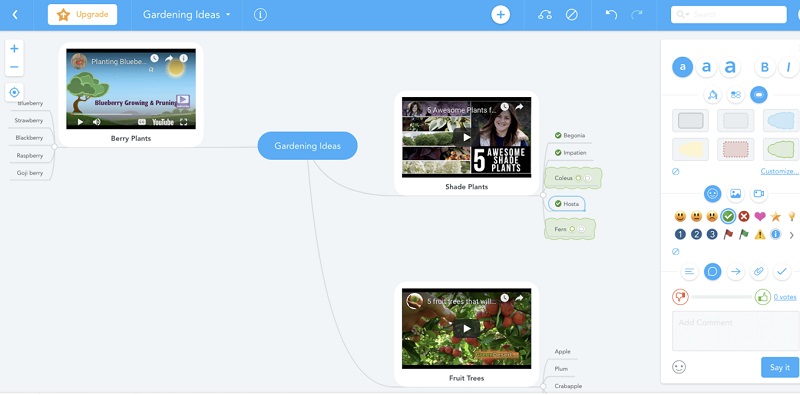
De MindMeister heeft een gerechtvaardigd bereik waar je tot 3 mindmaps kunt krijgen om te importeren, te delen en samen te werken voor een gratis proefversie. Daarom kunt u upgraden naar de premium- en zakelijke versies zodat u meer van de functies kunt genieten.
PROS
- Met een verscheidenheid aan functies.
- Het biedt Google Drive-integratie.
- De gratis proefversie heeft de basisfuncties.
- Het is gemakkelijk te leren.
- Mogelijkheid om live video's op de knooppunten in te sluiten.
CONS
- De mobiele app is niet zo intuïtief als de webapp.
- De grotere kaarten zijn moeilijk te navigeren.
- De betaalde versies worden jaarlijks betaald.
Boven 2. Lucidchart
De Luicidchart is gratis mindmap-software op het web en de mobiele applicatie waarmee u grafieken, diagrammen, toewijzingen en tekeningen kunt samenstellen. Verder heeft deze tool een gebruiksvriendelijke interface, waar je ook geweldige functies kunt vinden die je zeker zullen helpen om je eigen diagram te maken. Daarnaast biedt deze tool sneltoetsen waarmee u eenvoudig op de grafiek kunt in- en uitzoomen en aanpassingen kunt maken aan de vormen die u aan uw project wilt toevoegen.
De gratis versie kan werken tot 3 bewerkbare documenten, met 100 professionele sjablonen. De Individuele betaalde versie kan u een goede start geven, waar u kunt genieten van onbeperkt bewerkbare documenten met meer dan 1000 professionele sjablonen om te gebruiken. Deze mindmap-software heeft ook de Team-versie, waar minimaal 3 gebruikers kunnen genieten van onbeperkt bewerkbare documenten, meer dan 1000 sjablonen, geavanceerde samenwerking en integratie.
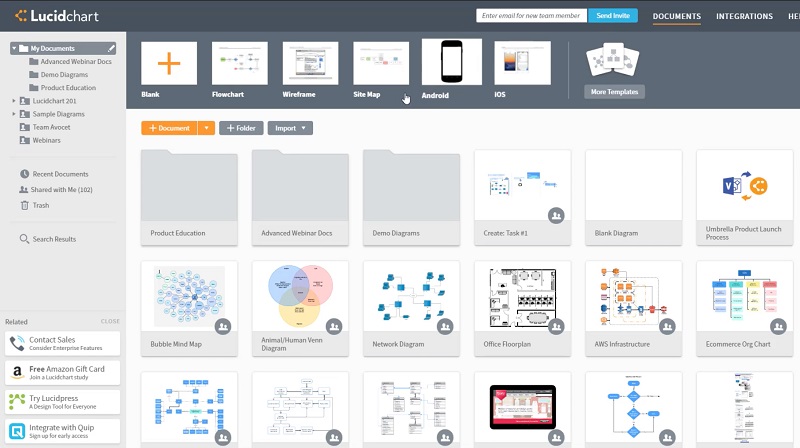
PROS
- Met sneltoetsen.
- Het heeft intuïtieve ontwerpen.
- Flexibel
- Het biedt een verscheidenheid aan functies.
- Het heeft een samenwerkingsfunctie.
CONS
- Soms is een verkleind diagram niet van toepassing op andere gebruikers.
- De prijs ervan is een beetje hoger.
- Het heeft een gebruikerslicentiebeperking.
Boven 3. Coggle
Coggle is een online tool voor mindmapping die hiërarchisch documenten produceert die lijken op een vertakkende boom. Bovendien bevat deze gratis mindmap-software functies waarmee u wijzigingen automatisch kunt opslaan, in realtime kunt samenwerken, privédiagrammen kunt maken, meerdere deelpunten kunt toevoegen en meer. Bovendien beperkt deze tool niet de functies op zijn online platform, maar ook op zijn mobiele applicatie die beschikbaar is op Android en iOS.
Daarnaast wil Coggle de kleine, middelgrote en grote ondernemingen bedienen als hun soort klanten. Deze software heeft echter nog steeds enkele nadelen die gebruikers vaak zijn tegengekomen. Anderen hadden moeite met het gebruik van de presentatie, waar takken instorten met niet zo goed zicht.
Coggle is mindmap-software die een gratis proefversie biedt, het Free Forever-plan, waarmee je drie privédiagrammen kunt maken en onbeperkt voor openbare. Het volgende is het Awesome-abonnement, dat geschikt is voor professioneel en persoonlijk gebruik dat privacy en geavanceerde functies biedt. En ten slotte heeft het het organisatieplan, dat perfect is voor de teams die kunnen samenwerken bij toegang tot de gegevens en facturering.
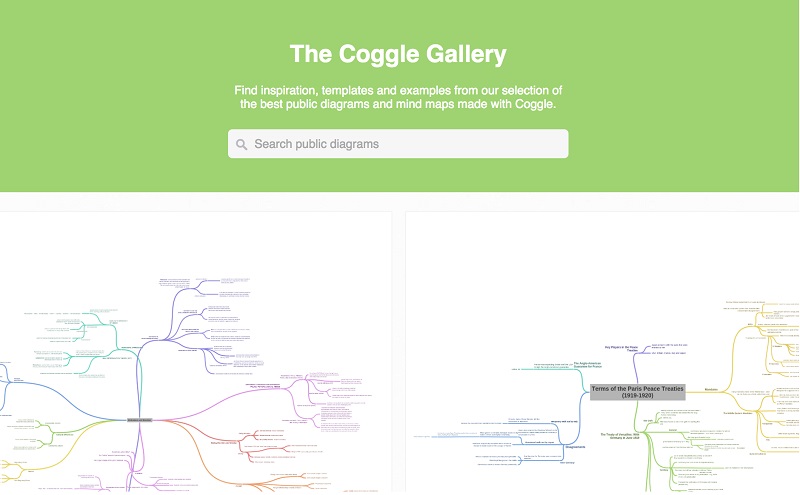
PROS
- Het werkt goed met Google-services.
- Het werkt snel.
- Het biedt tal van functies.
- De gratis versie bevat veel functionaliteit.
CONS
- Het is in het begin moeilijk te begrijpen.
- De diagrammen storten soms in.
- Je moet een adequate internetverbinding hebben om het te gebruiken.
Deel 3. De ultieme en gratis tool voor mindmapping online
Samen met de top 3 mindmapping-tools op het web van vandaag is dit het ultieme MindOnMap, de gratis mindmapping-software op Mac en Windows. Bovendien is het ook een online tool die elk aspect geeft dat je nodig hebt om een belangrijke mindmap te maken. Bovendien biedt het u tal van stijlvolle sjablonen om u te helpen uw gedachten goed te ordenen volgens uw behoefte. De pictogrammen die beschikbaar zijn op de interface zijn onmiskenbaar geweldig, waar je je kaarten kunt personaliseren om te laten zien hoe je echt denkt, naast je te helpen het complexe idee om te zetten in het eenvoudigste.
Bovendien? De MindOnMap stelt de gebruikers ook in staat om afbeeldingen en links in te sluiten om meer intuïtieve ideeën te geven. Ook zal het werken in een team geen probleem zijn, omdat u uw kaart overal met de leden kunt delen en met hen kunt samenwerken. Moreso, ben je klaar om te leren hoe je gratis mindmapping-software kunt gebruiken? Of de stappen bij het maken van een excellente mindmap? Laten we daarom de onderstaande instructies bekijken.
Veilige download
Veilige download
Bezoek de website
Bezoek de officiële MindOnMap-website met uw desktop of uw mobiele apparaat. Start het proces door op de te klikken Maak je mindmap tabblad.
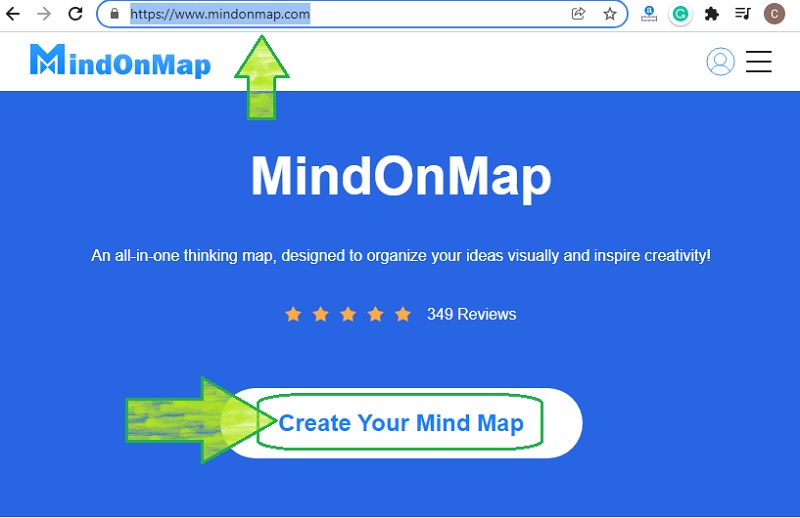
Kies de gewenste grafiek/thema
Schakel bij het bereiken van de volgende pagina de Nieuw en kies uit de beschikbare grafieken of thema's. U moet selecteren op basis van uw onderwerp, of gewoon op basis van uw voorkeur.
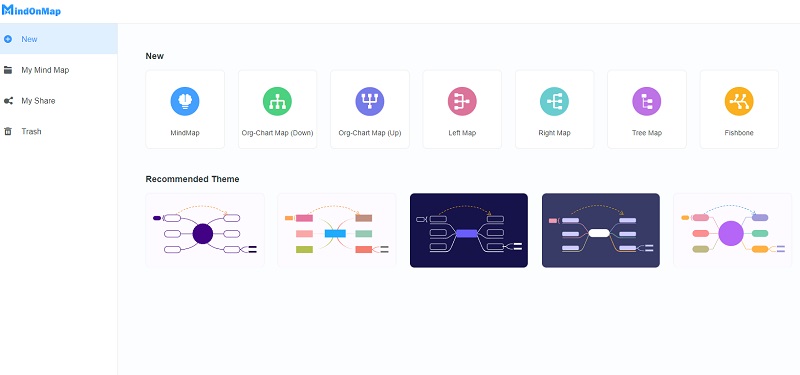
Begin met het maken van de kaart
Op de hoofdinterface van deze beste gratis mindmapping-software kunt u aan uw diagram gaan werken. In dit voorbeeld gaan we een organigram maken. Begin met het invoeren van uw hoofdonderwerp en voeg vervolgens de subonderwerpen toe door knooppunten toe te voegen wanneer u op de klikt Knooppunt toevoegen gedeelte en kies of u een knooppunt of een subknooppunt wilt toevoegen.
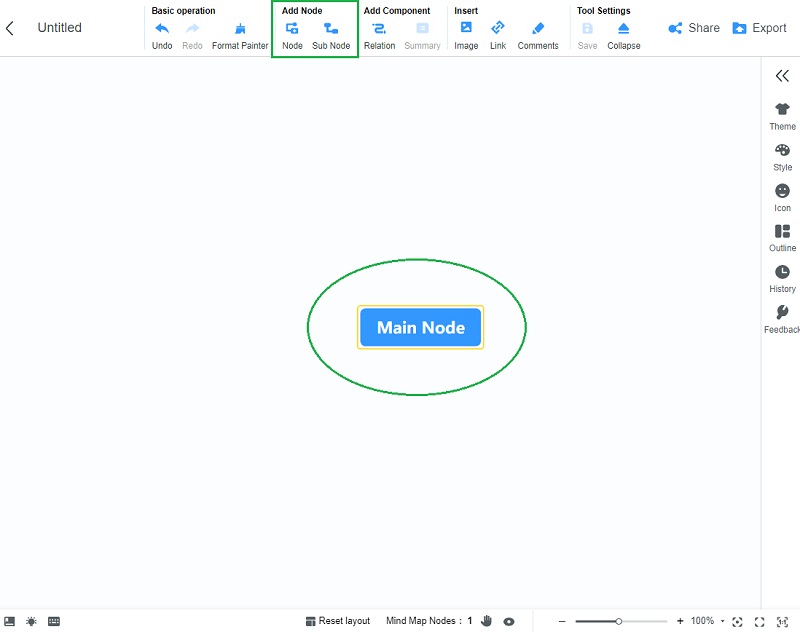
Kleuren en afbeeldingen toevoegen
4.1. Klik op de Pijlen aan de rechterkant om te vegen en de functies uit te breiden. Om de kleur van het hoofdknooppunt te wijzigen, gaat u naar de Stijl en, onder de Tak, kies de Opvulkleur tussen de rest van de subfuncties. Dit geldt ook voor de Nodes. Anders, om de tinten van de Sub-Nodes te wijzigen, gaat u naar de Vorm geven aan.
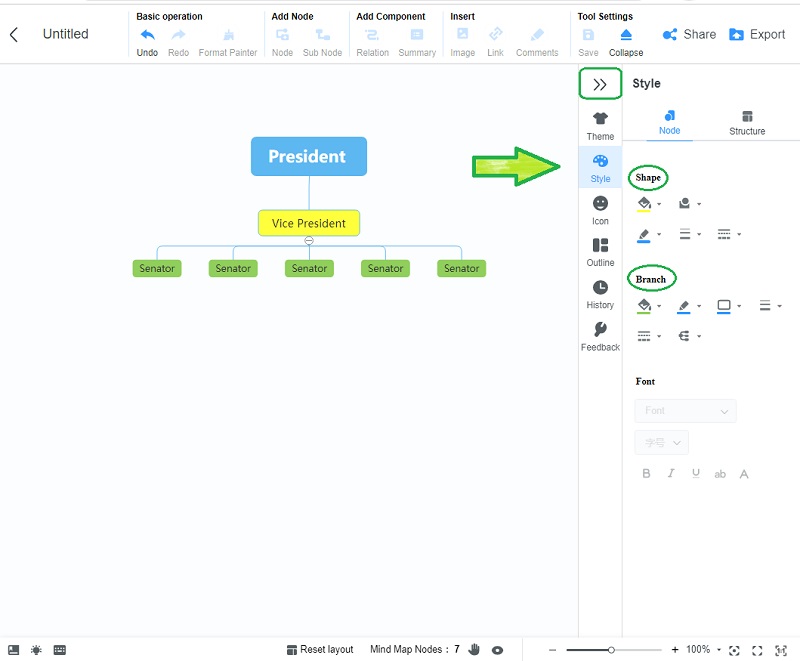
4.2. Deze mindmapping-software kan gratis interessante afbeeldingen toevoegen aan uw knooppunten. Om dit te doen, kunt u klikken op de Invoegen bevindt zich in het bovenste deel van de interface en kies Afbeelding. U ziet, u kunt ook links en opmerkingen toevoegen als u dat wilt.

Sla op en deel
Om de wijzigingen die je op je kaart hebt aangebracht op te slaan, ga je naar de Hulpmiddel en klik Opslaan. U kunt de kaart ook delen met uw collega door op de Deel, en klik in het pop-upvenster op de Kopieer link en wachtwoord om de details naar uw team te sturen om ze te bekijken.
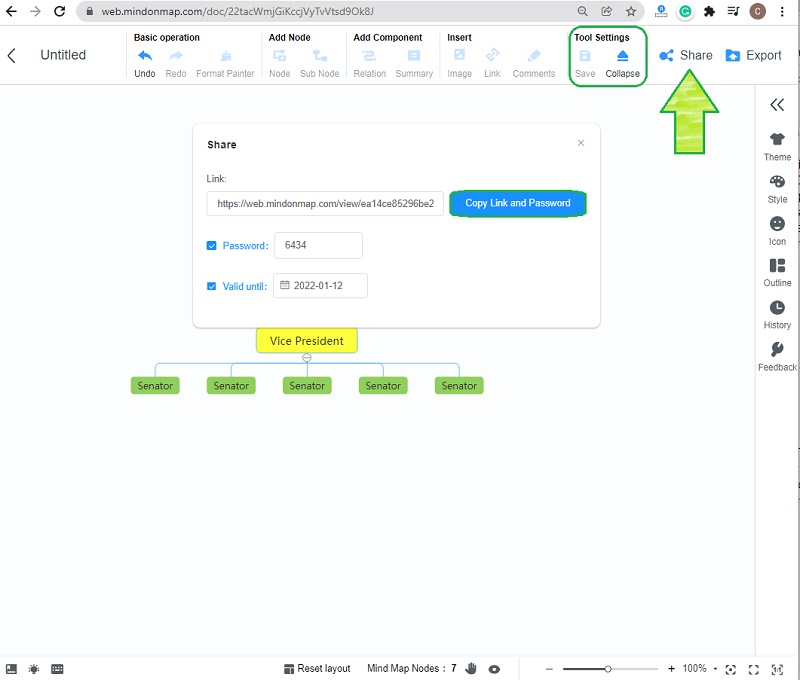
Exporteer de kaart
Ten slotte kunt u uw kaart exporteren vanuit deze mindmap-software en er een bestand van maken. Schakel hiervoor de Exporteren tabblad naast de Deel, en kies het gewenste formaat uit PDF, Word, SVG, PNG of JPG. Nadat u op het gewenste formaat heeft geklikt, wordt het bestand automatisch gedownload om op uw apparaat op te slaan.
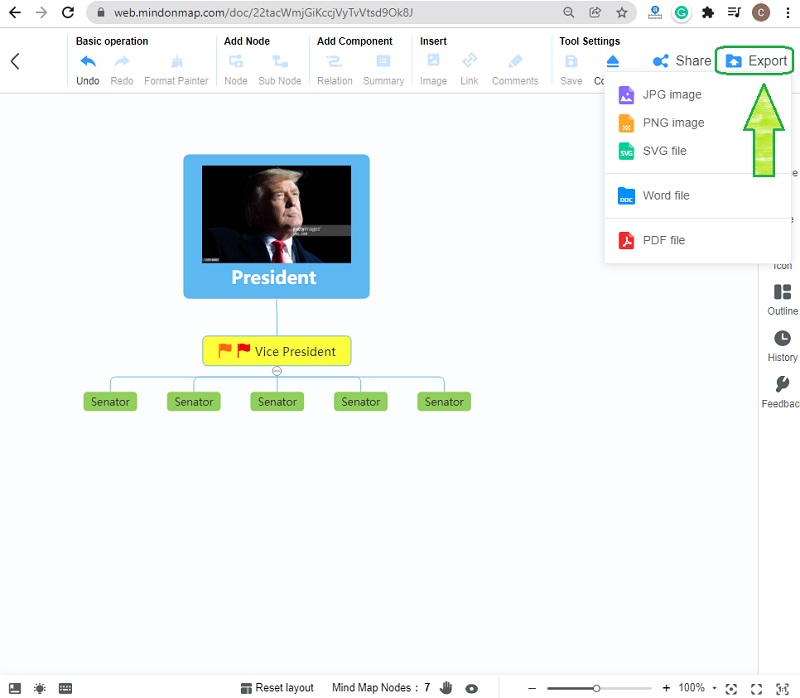
PROS
- Het heeft een intuïtieve interface.
- Met meerdere functies beschikbaar.
- Er zijn veel thema's en grafieken beschikbaar.
- Het heeft een deelfunctie.
CONS
- Er is geen iOS- en Android-versie.
- Je hebt internet nodig om toegang te krijgen.
Verder lezen
Deel 4. Veelgestelde vragen over mindmapping
Wat is de beste gratis 3D-mindmapsoftware?
Er zijn veel 3D-hulpmiddelen voor mindmapping beschikbaar, maar de beste tool hangt af van uw voorkeur. Daarom wilt u misschien de InfoRapid KnowledgeBase Builder-tool proberen.
Zijn mindmaps geschikt om te studeren?
Uiteraard is ook de mindmap gemaakt voor een creatieve brainstormopdracht voor de leerlingen.
Wat is beter? Mindmapping op papier of mindmapping op de telefoon?
Het gebruik van een paper over mindmapping is ook een vriendelijke methode. Mindmapping zou echter spannender en creatiever zijn door de software te gebruiken.
Conclusie
Kortom, door de juiste tool voor mindmapping te kiezen, kunt u uw ideeën omzetten in prachtige kaarten. Enkele van de vier verschillende gratis mindmap-software is ook gratis te gebruiken op iPad, naast desktops, Mac en mobiele apparaten. Daarom, voel je vrij om ze het meest te proberen, vooral de MindOnMap, die tot nu toe de beste onder hen is.












